word背景图片怎么设置_将图片设置为word背景教程
导读:电脑知识电脑知识很多网友不知道word背景图片怎么设置,我们在使用word编辑文档的时候通过设置背景能够让word文档更加生动,但是很多人却不知道应该如何添加背景,今天就诶大家学习电脑技术硅谷电脑技术教程。

很多网友不知道word背景图片怎么设置,我们在使用word编辑文档的时候通过设置背景能够让word文档更加生动,但是很多人却不知道应该如何添加背景,今天就诶大家分享这个将图片设置为word背景教程,希望能够帮助到有需要的网友。
word设置背景图片的方法教程
1、打开需要设置背景图片的word文档;
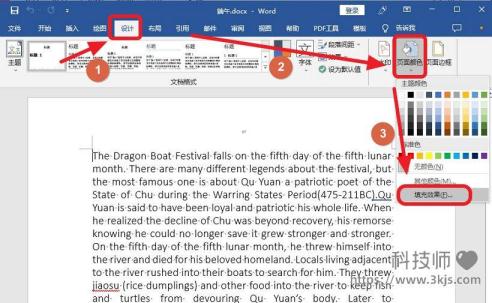
2、如上图所示,点击图示标注1所示的“设计”,接着找到菜单中图示标注2所示的“页面颜百度seo网站优化色”,然后点击图示标注3所示的“填充效果”;
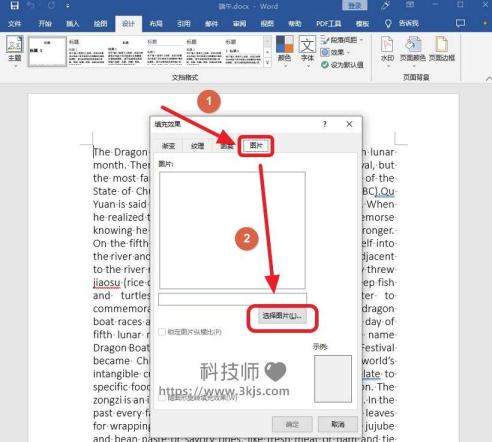
3、接着会出现如上图所示的填充效果界面,我们点击图示标注1所示的“图片”,然后点击图示标注2所示的“选择图片”;word树状图怎么做(附详细教程)
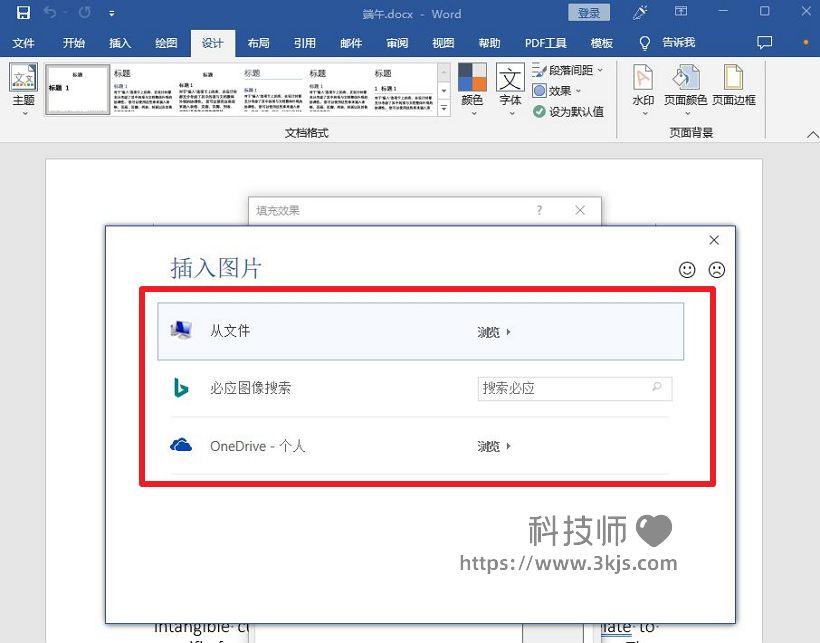
4、接着就会弹出图片插入界面,如上图所示,提供了从文件插入图片、必应图像搜索插入图示、Onedrive插入图片三个选项,我们根据自己的需要选择如何seo优化推广网站需要设置为背景图片,最后点击“确定”。
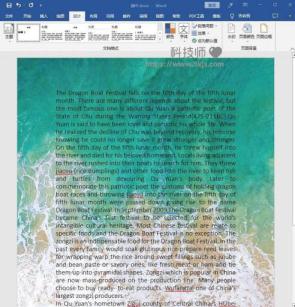
5、设置好背景图片的具体效果如上图所示,我们已经可以看到word文档的背景已经设置为自己想要的背景图片了。
word底纹怎么去除_去掉word文字底纹的具体方网站优化seo培训法相关学习电脑技术硅谷电脑技术教程。声明: 本文由我的SEOUC技术文章主页发布于:2023-05-31 ,文章word背景图片怎么设置_将图片设置为word背景教程主要讲述电脑知识,设置为,word背景图片怎么设置_将图片设网站建设源码以及服务器配置搭建相关技术文章。转载请保留链接: https://www.seouc.com/article/news_13258.html

















